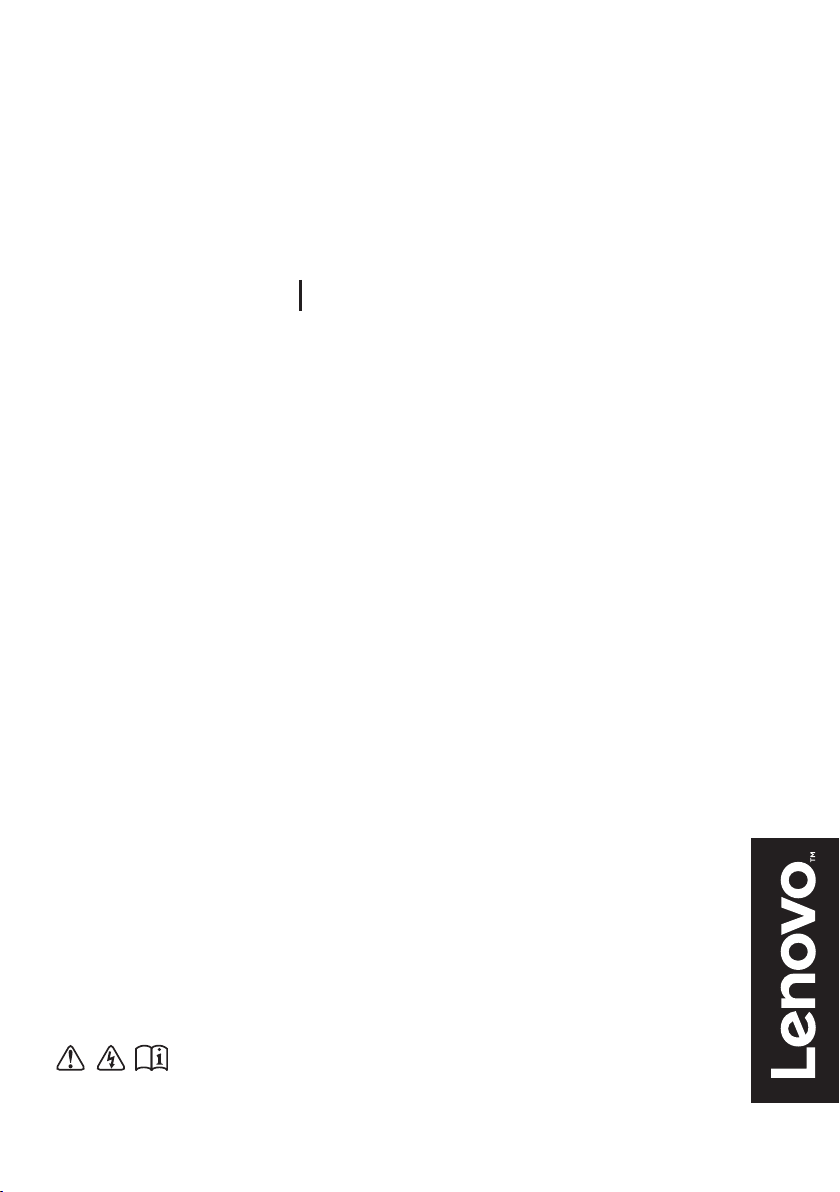
Lenovo V310
V310-14ISK V310-15ISK
Manual do Utilizador
Leia os avisos de segurança e as sugestões
importantes nos manuais fornecidos antes de utilizar o computador.
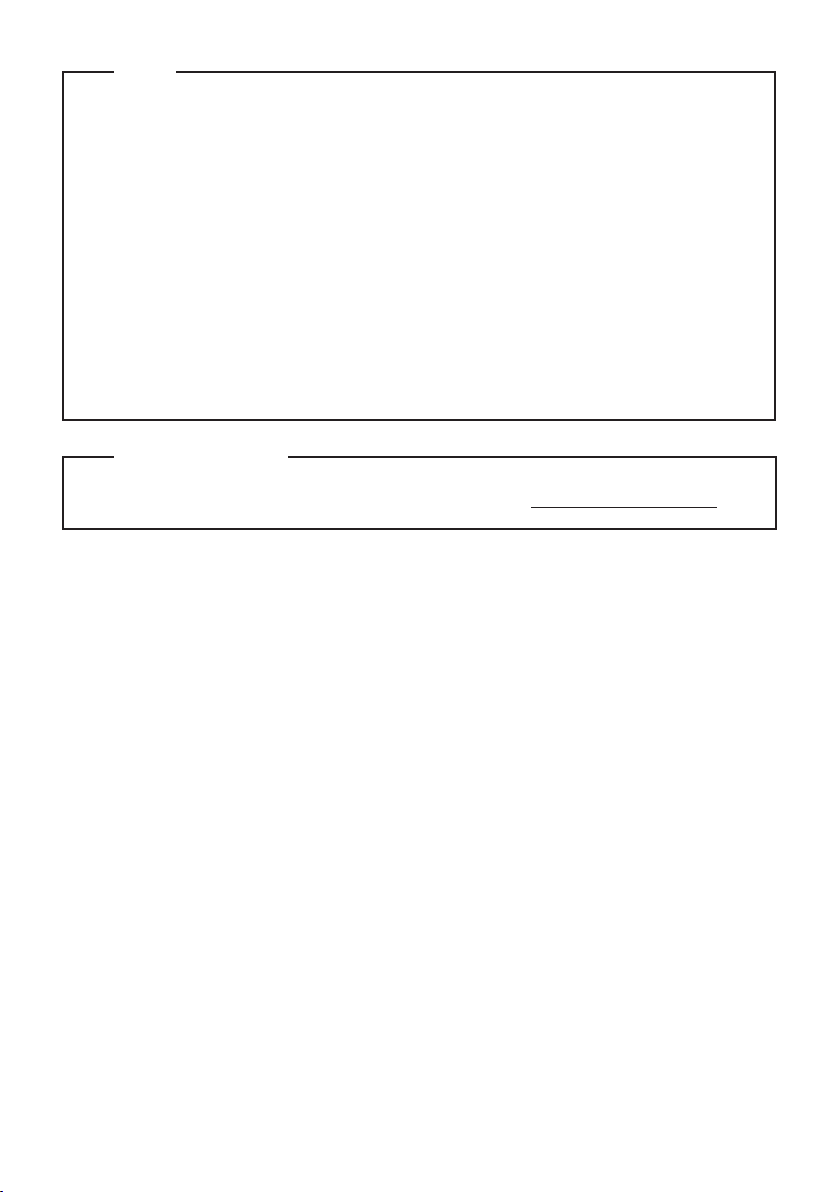
Notas
•
Antes de utilizar o produto, leia primeiro o Guia de informações gerais e de segurança da
Lenovo.
•
Algumas instruções presentes neste manual podem pressupor que esteja a utilizar o
Windows® 7 ou Windows 10. Se estiver a utilizar outro sistema operativo Windows,
algumas operações podem ser ligeiramente diferentes. Se estiver a utilizar outro sistema
operativo, algumas operações poderão não se aplicar.
As funções descritas neste manual são comuns à maioria dos modelos. Algumas
•
caraterísticas podem não estar disponíveis no seu computador ou o seu computador
pode incluir caraterísticas que não estão descritas neste manual do utilizador.
As ilustrações utilizadas neste capítulo referem-se ao Lenovo V310-15ISK, excepto
•
indicação em contrário.
As ilustrações presentes neste manual poderão diferir do produto real. Tenha como
•
referência o produto real.
Aviso Regulamentar
•
Para obter mais detalhes, consulte Guides & Manuals em hp://support.lenovo.com.
Primeira Edição (Março 2016)
© Copyright Lenovo 2016.
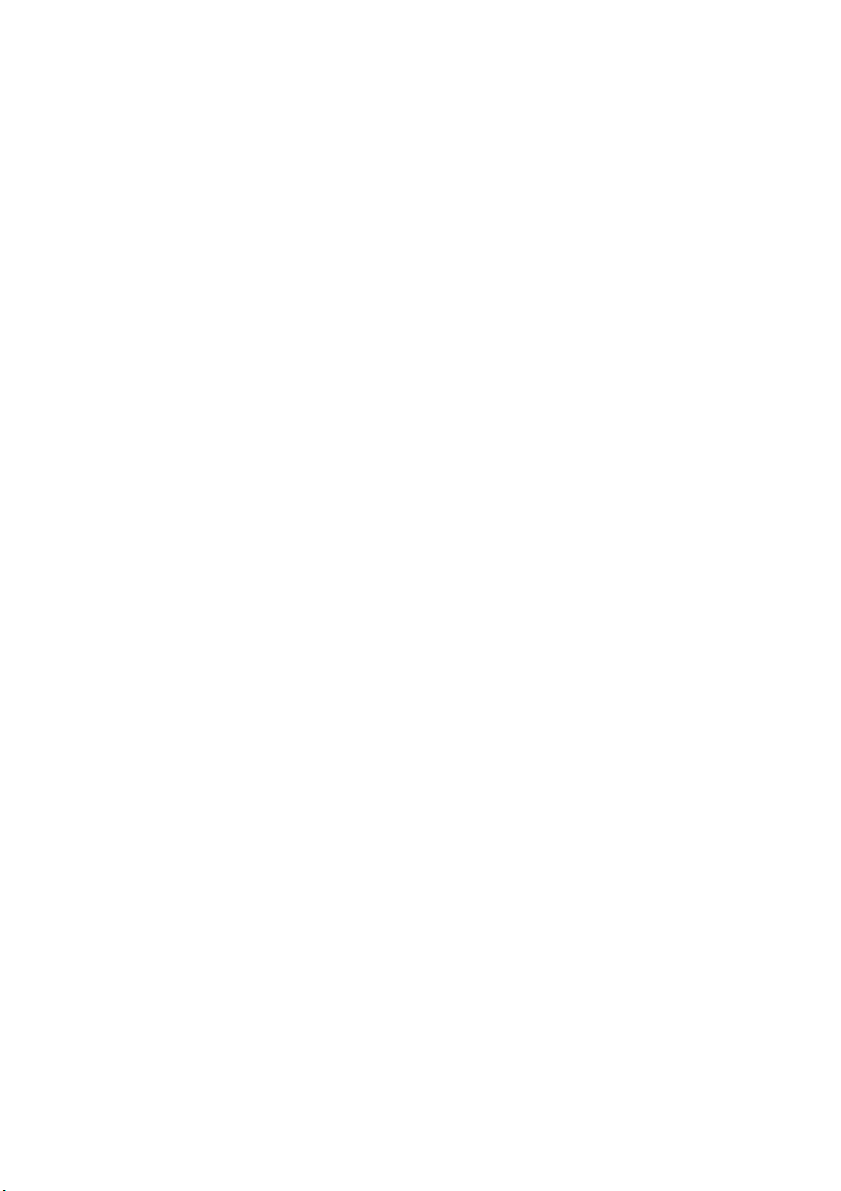
Índice
Capítulo 1. Conhecer o seu computador ........................................................................................ 1
Vista superior
Vista do lado esquerdo
Vista do lado direito
Vista frontal
Vista inferior
Capítulo 2. Começar a usar o Windows........................................................................................ 19
Configurar o sistema operativo pela primeira vez
Modos de economia de energia
Conetar a uma rede sem fios
Ajuda e apoio
Interface do sistema operativo (para o sistema operativo Windows 10)
Gestão de tarefas e da área de trabalho (para o sistema operativo Windows 10)
Aplicação Começar (para o sistema operativo Windows 10)
Capítulo 3. Sistema de recuperação ............................................................................................. 25
Push-button reset (Reinicialização rápida)
Capítulo 4. Resolução de problemas ............................................................................................ 27
Perguntas colocadas frequentemente (FAQ)
Resolução de problemas
Anexo A. Instruções USC ............................................................................................................... 33
Substituir o módulo removível (em alguns modelos)
Marcas comerciais.......................................................................................................................... 37
................................................................................................................................................. 1
................................................................................................................................. 8
................................................................................................................................... 12
.................................................................................................................................................. 14
................................................................................................................................................ 16
................................................................................ 19
................................................................................................................ 19
..................................................................................................................... 21
............................................................................................................................................... 21
............................................ 22
............................. 24
............................................................... 24
.............................................................................................. 25
.......................................................................................... 27
............................................................................................................................. 29
........................................................................... 33
i
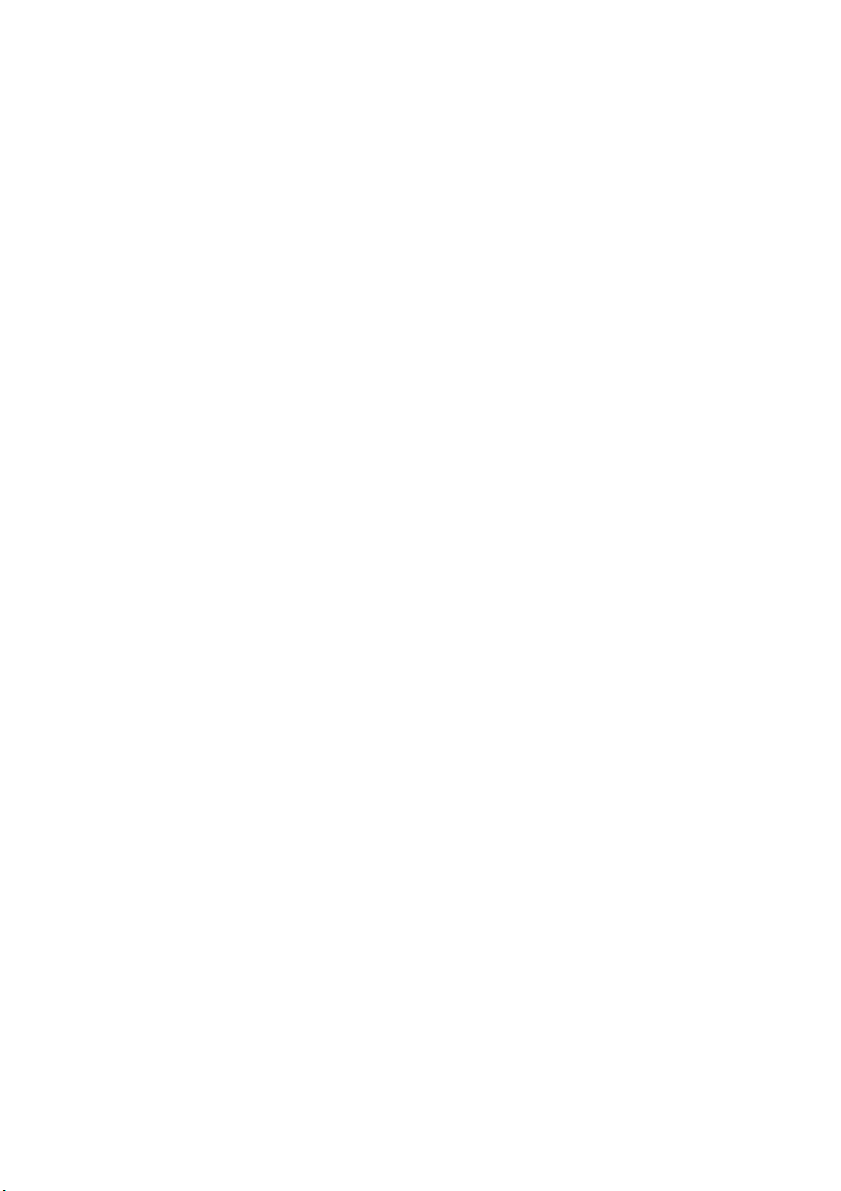
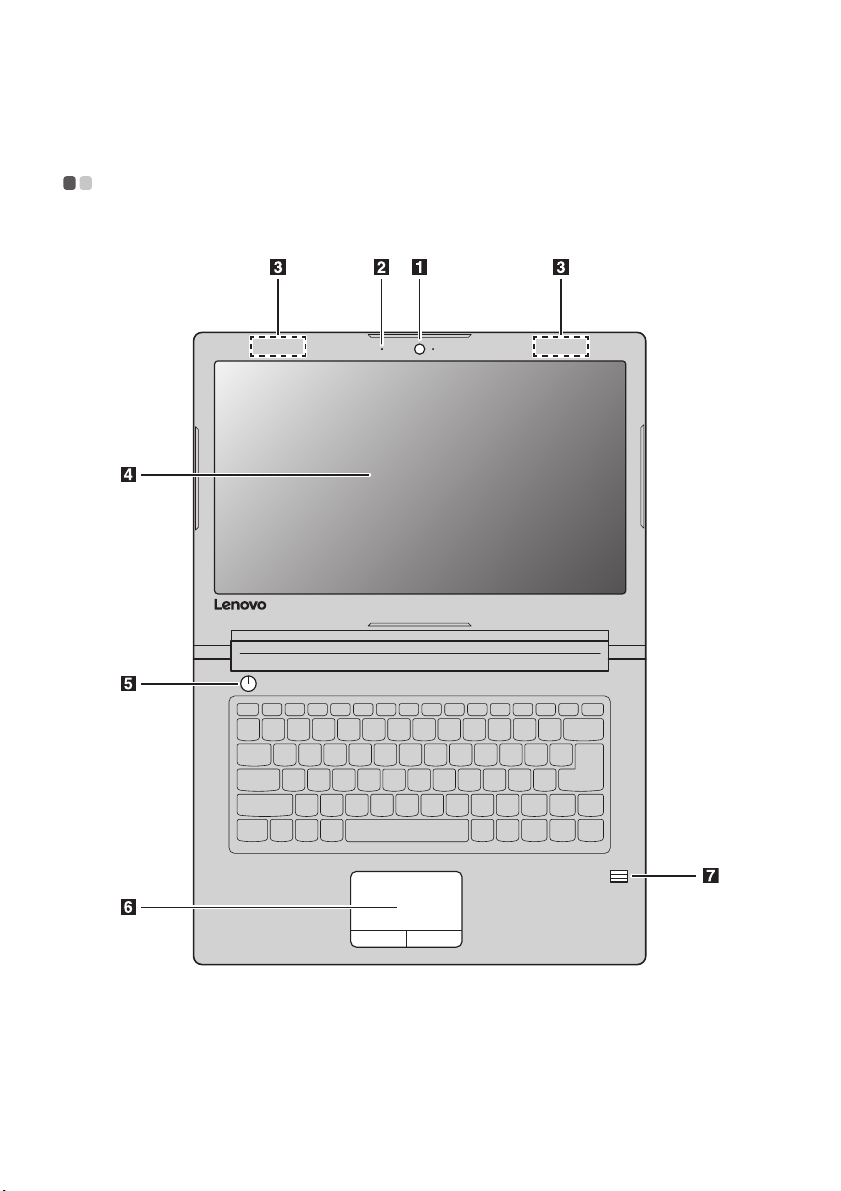
Capítulo 1. Conhecer o seu computador
Vista superior - - - - - - - - - - - - - - - - - - - - - - - - - - - - - - - - - - - - - - - - - - - - - - - - - - - - - - - - - - - - - - - - - - - - - - - - - - - - - - - -
Lenovo V310-14ISK
1
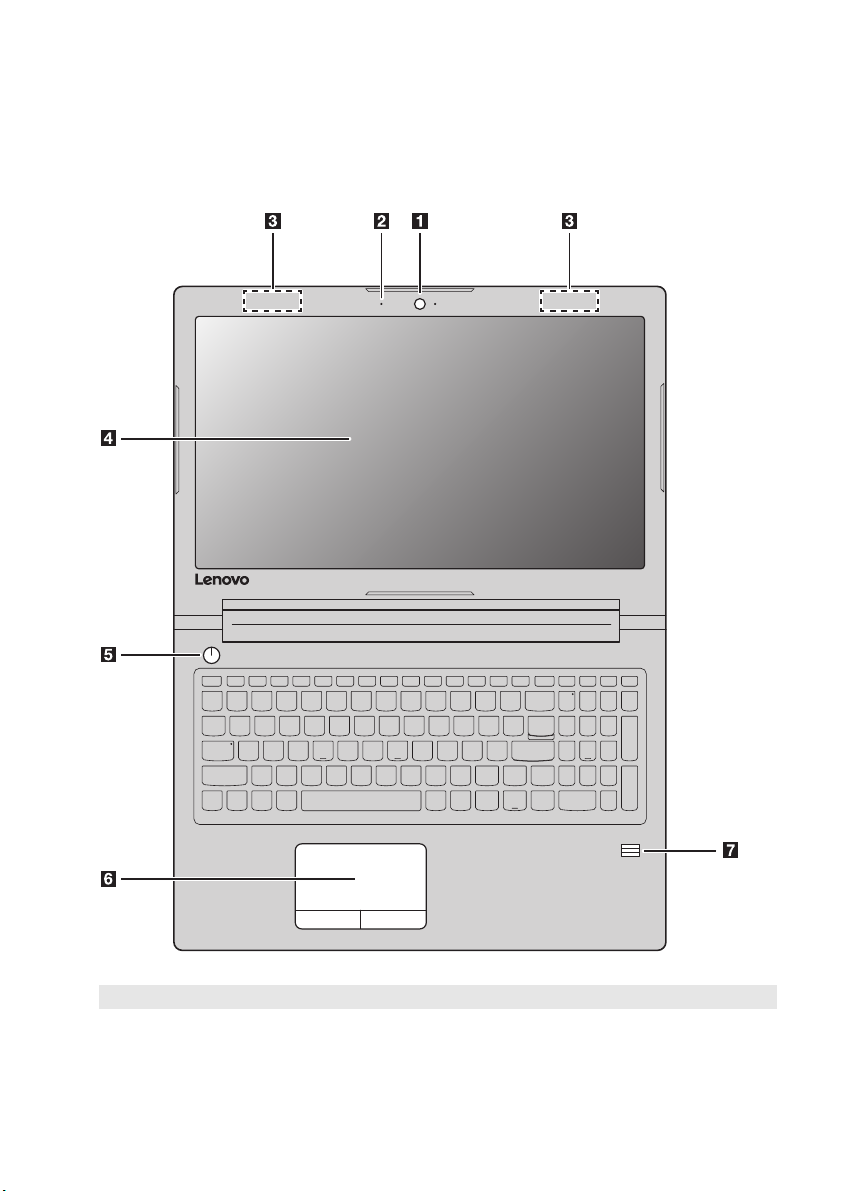
Capítulo 1. Conhecer o seu computador
Lenovo V310-15ISK
Nota: As áreas a tracejado indicam as partes que não são visíveis do exterior.
Atenção:
• Não abrir o painel do monitor acima de 180 graus. Ao fechar o painel do ecrã, tenha cuidado para não
deixar canetas ou quaisquer outros objetos entre o painel do ecrã e o teclado. Caso contrário, pode
danificar o painel de visualização.
2
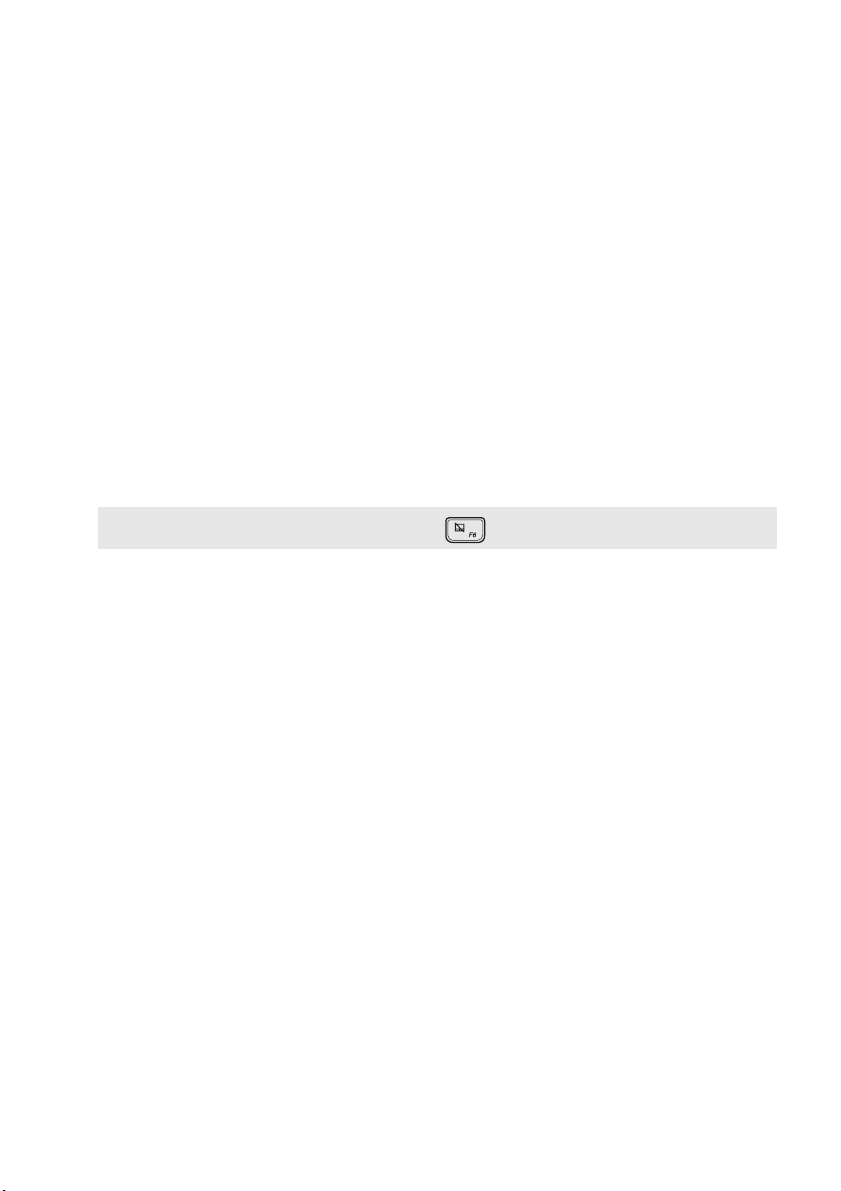
Capítulo 1. Conhecer o seu computador
Câmara integrada (em
a
Utilize a câmara para comunicação por vídeo ou para tirar fotos.
alguns modelos)
Microfone incorporado
b
Antenas LAN sem fios
c
Visor do computador
d
Botão para ligar/desligar
e
Touchpad
f
Nota: Pode ativar/desativar o touchpad premindo F6 ( ).
Leitor de impressão
g
digital (em alguns
Capta o som que pode ser utilizado para videoconferência, narração por
voz ou gravação de áudio.
Ligam ao adaptador LAN sem fios para enviar e receber sinais rádio sem
fios.
O visor do computador com retroiluminação LED fornece um resultado
visual brilhante.
Prima este botão para ligar o computador.
O touchpad funciona como um rato convencional.
Touchpad: Para mover o ponteiro no ecrã, deslize o seu dedo pelo pad
na direção em que deseja que o ponteiro se mova.
Botões do touchpad: As funções do lado esquerdo/direito correspondem
ao botão esquerdo/direito do rato como num rato convencional.
Regista as impressões digitais que podem ser usadas como palavraspasse para proteger o seu computador.
modelos)
3
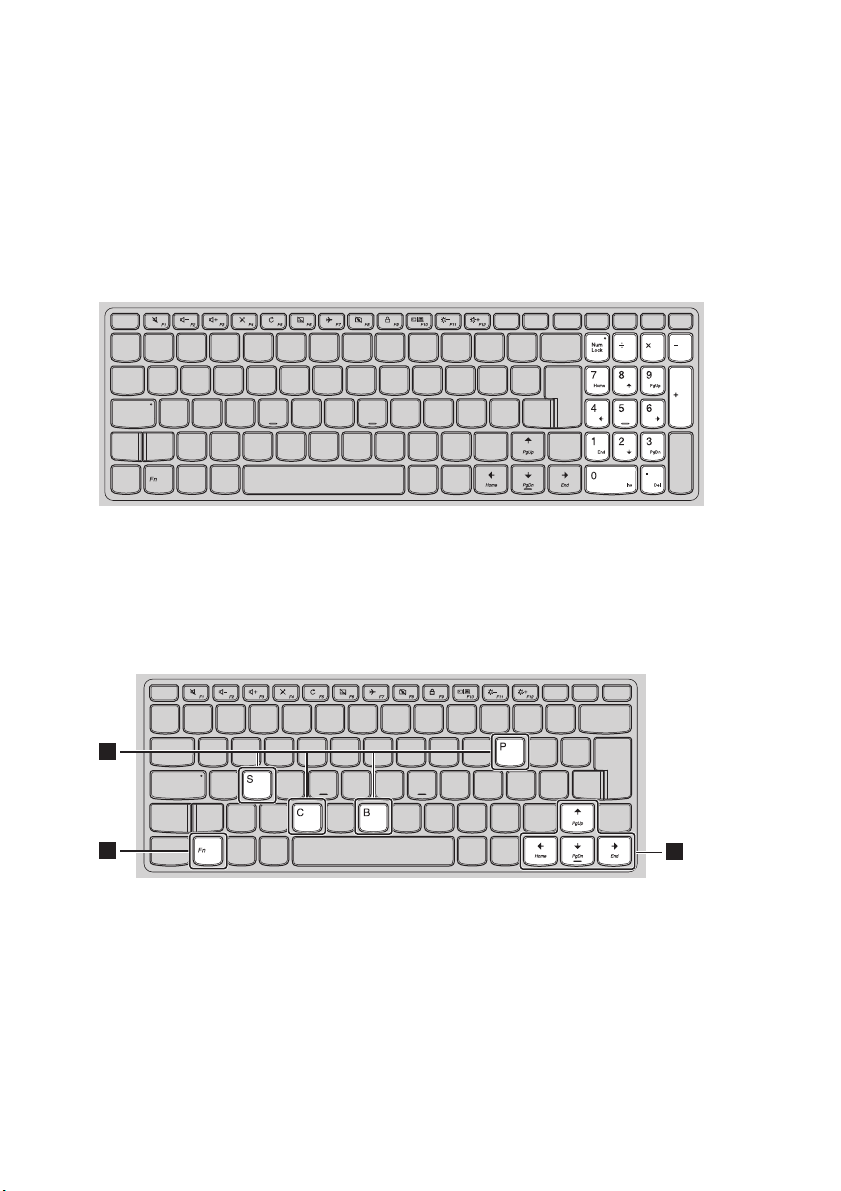
Capítulo 1. Conhecer o seu computador
a
b
1
2
2
Utilizar o teclado
Teclado numérico (Lenovo V310-15ISK)
O teclado possui um teclado numérico separado. Para ativar ou desativar o teclado numérico,
prima a tecla Num Lock.
Combinações da tecla de função
Através do uso das teclas de função, pode alterar os recursos operacionais instantaneamente.
Para utilizar esta função, prima sem soltar Fn ; depois prima uma das teclas de função .
Lenovo V310-14ISK
4
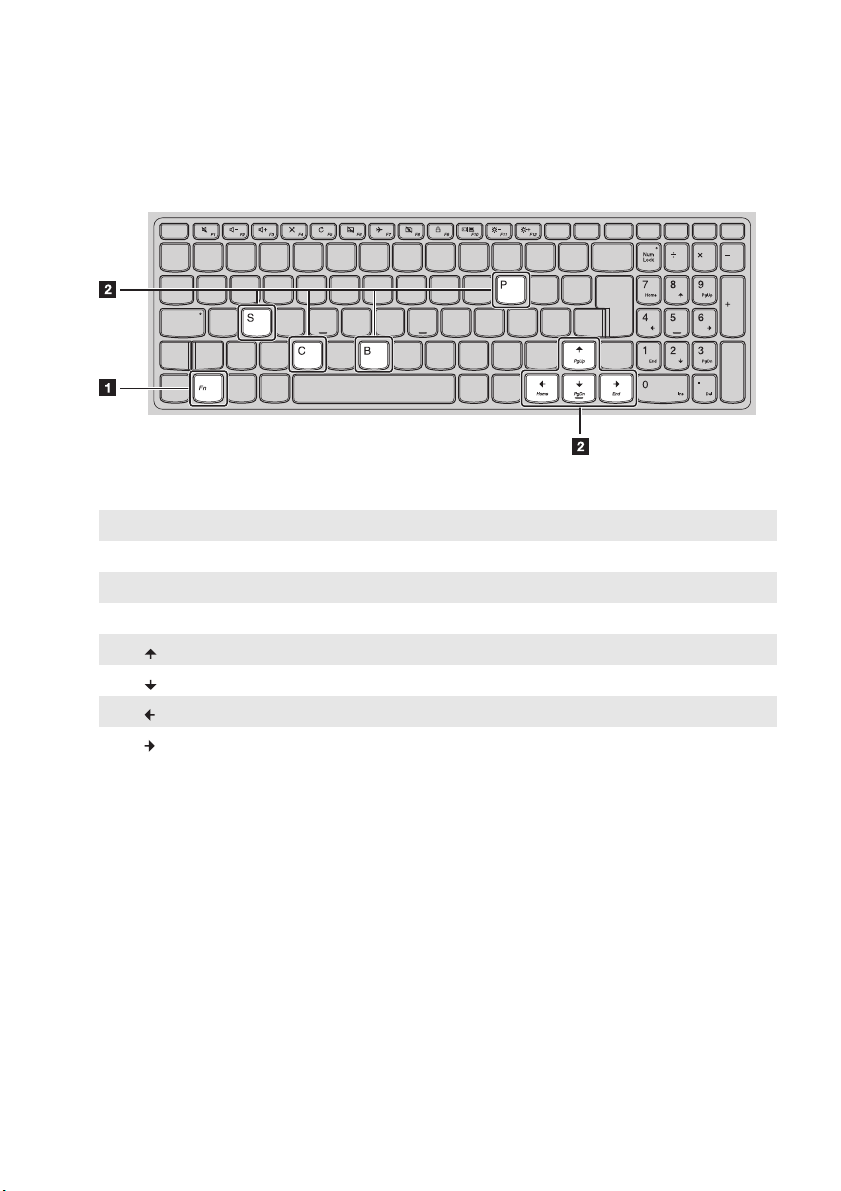
Capítulo 1. Conhecer o seu computador
Lenovo V310-15ISK
A seguir descreva as caraterísticas de cada tecla de função.
Fn + B: Ativa a função de interrupção.
Fn + P: Ativa a função de pausa.
Fn + C: Ativa/desativa o bloqueio de rolagem.
Fn + S: Ativa a solicitação do sistema.
Fn + : Ativa a função da tecla Pgup.
Fn + : Ativa a função da tecla Pgdn.
Fn + : Ativa a função da tecla home.
Fn + : Ativa a função da tecla end.
5
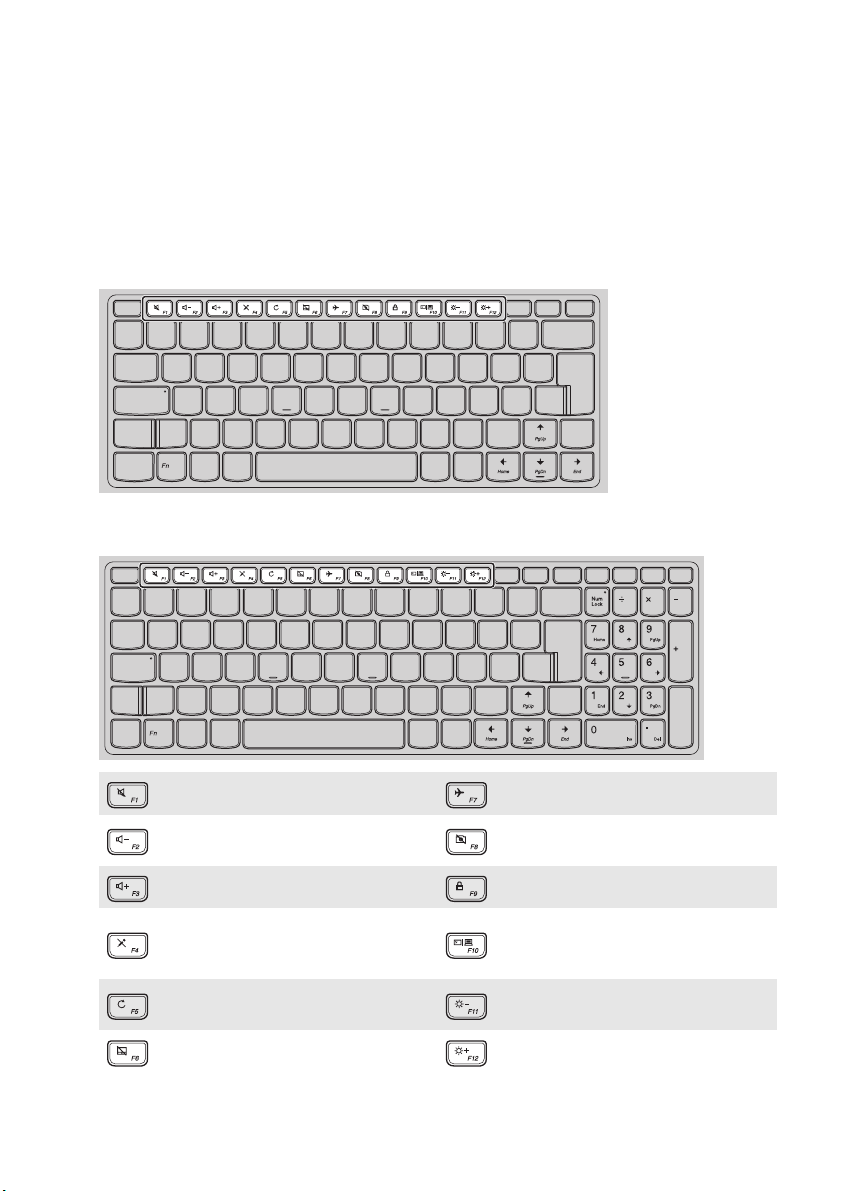
Capítulo 1. Conhecer o seu computador
Teclas de Atalho
Pode aceder a certas definições do sistema premindo as teclas de função apropriadas.
Lenovo V310-14ISK
Lenovo V310-15ISK
: Silencia/repõe o som. : Ativa/desativa modo de Avião.
: Diminui o nível de volume. :
: Aumenta o nível de volume. : Bloqueia o ecrã.
: Ativa/desativa o microfone. :
Atualiza o ambiente de trabalho
:
ou a actual janela ativa.
: Ativa/desativa o touchpad. : Aumenta o brilho do ecrã.
Ativa/desativa a câmara
integrada.
Alterna o display entre o
computador e um dispositivo de
display externo.
: Diminui o brilho do ecrã.
6
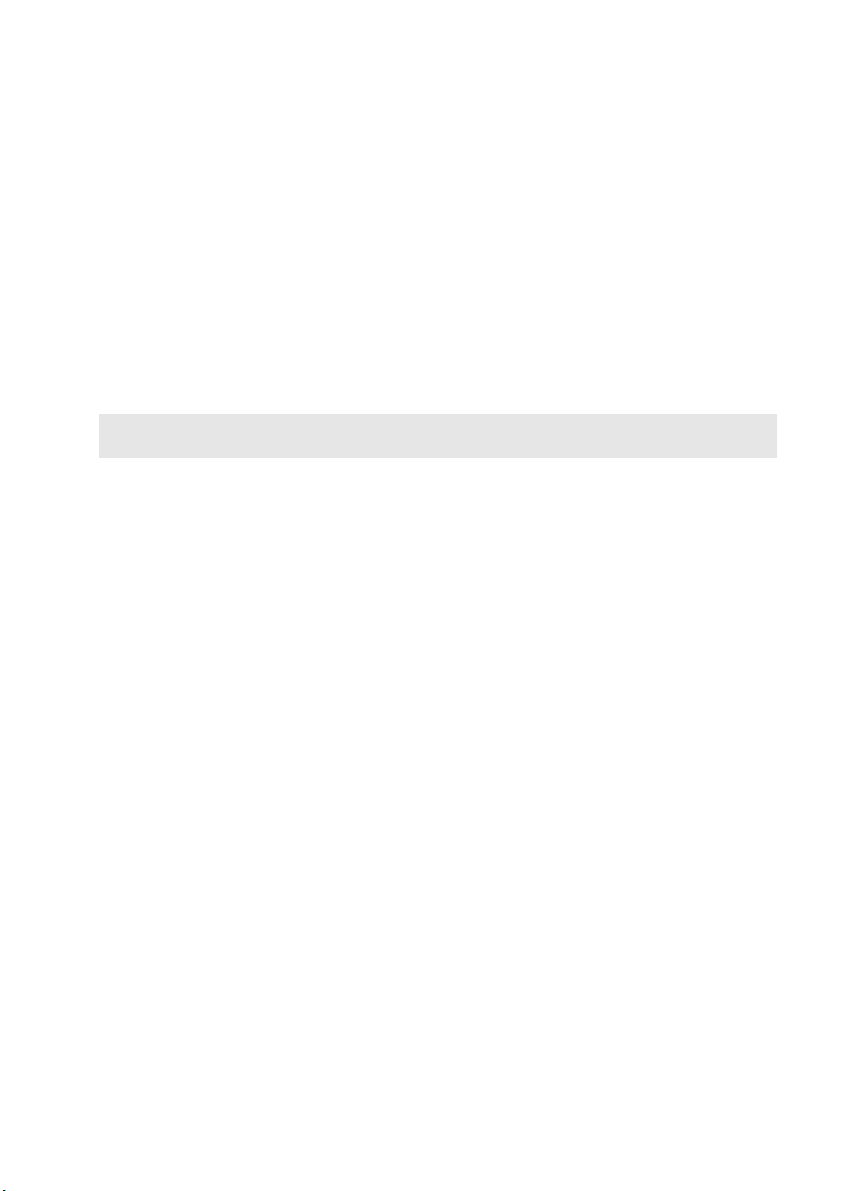
Capítulo 1. Conhecer o seu computador
Definir o modo de teclas de atalho
Por predefinição, as funções das teclas de atalho estão acessíveis ao premir a tecla de atalho
adequada. No entanto, pode desativar o modo de teclas de atalho no utilitário de configuração
do BIOS.
Para desativar o modo de teclas de atalho:
1 Encerre o computador.
2 Prima o botão Novo e, em seguida, selecione BIOS Setup (Configuração do BIOS).
3 No utilitário de configuração do BIOS, abra o menu Configuration (Configuração) e altere a
definição de HotKey Mode (Modo teclas de atalho) de Enabled (Ativado) para Disabled
(Desativado).
4 Abra o menu Exit (Sair) e selecione Exit Saving Changes (Guardar as alterações e sair).
Nota: Quando o modo teclas de atalho estiver desativado, prima a tecla Fn e a tecla de atalho adequada para
aceder à função da tecla de atalho correspondente.
7

Capítulo 1. Conhecer o seu computador
Vista do lado esquerdo - - - - - - - - - - - - - - - - - - - - - - - - - - - - - - - - - - - - - - - - - - - - - - - - - - - - - - - - - - - - - - - -
Lenovo V310-14ISK
Lenovo V310-15ISK
Ficha do transformador
a
de CA
Indicador do estado da
b
energia
Indicador
Indicador do
estado da
energia
Ranhuras de ventilação
c
Nota: Certifique-se de que as ranhuras de ventilação não estão bloqueadas senão o computador pode
superaquecer.
Porta VGA
d
Porta RJ-45
e
Porta HDMI
f
Estado do
indicador
Ligado (verde) Conete o transformador de CA ao computador.
A descarregar Desconete o transformador de CA do computador.
Ligue aqui o transformador de CA.
Significado
Dissipam o calor interno.
Conecta-se a dispositivos de vídeo externos.
Para ligar o computador a uma rede Ethernet.
Para ligar dispositivos com entrada HDMI, tais como um televisor ou
um monitor externo.
8
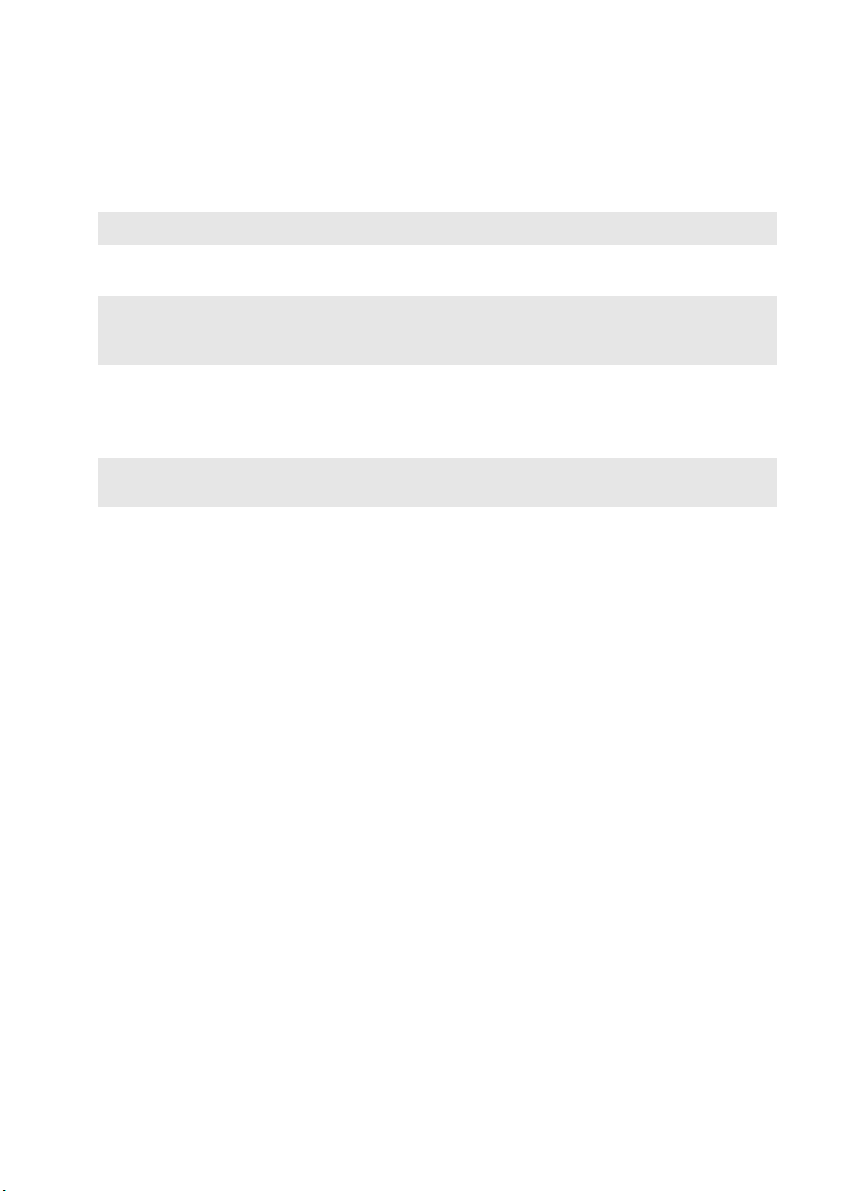
Capítulo 1. Conhecer o seu computador
Portas USB
g
Nota: Para mais detalhes, consulte “Ligar dispositivos USB” na página 10.
Minientalhe de segurança
h
Permite ligar a dispositivos USB.
Para anexar uma trava Kensington MiniSaver™ Mobile (ou compatível).
Kensington
Nota: A trava não é fornecida. Ao comprar uma trava, escolhe uma que utilize o mecanismo de travação
Cleat™ e verifica sua compatibilidade com o entalhe antes de comprá-la. Uma trava que utilize
mecanismo de travação T-Bar™ não é compatível com o minientalhe de segurança Kensington.
Conector Lenovo
i
OneLink (em alguns
modelos)
Nota: Certifique-se de que mantém a tampa do conector. Reconecte-a ao conector Lenovo OneLink quando
não estiver a utilizar o conector Lenovo OneLink.
Quando um OneLink Dock suportado está ligado ao conector Lenovo
OneLink, não só pode estender as capacidades do computador, mas
também fornecer energia CA ao computador e carregar a bateria. Para
usar o conector Lenovo OneLink, é necessário remover a tampa do
conector do conector Lenovo OneLink primeiro.
9

Capítulo 1. Conhecer o seu computador
Ligar dispositivos USB
Pode ligar um dispositivo USB ao seu computador, introduzindo a respetiva ficha USB (Tipo A)
na porta USB do computador.
A primeira vez que ligar um dispositivo USB numa porta USB do seu computador, o Windows
instala automaticamente um driver para esse dispositivo. Após o driver estar instalado, pode
ligar e desligar o dispositivo sem executar outros passos adicionais.
Nota: Em geral, o Windows deteta um novo dispositivo após este ser ligado e depois instala
automaticamente o driver. No entanto, alguns dispositivos podem requerer que instale o driver antes
da ligação. Verifique a documentação fornecida pelos fabricantes dos dispositivos antes de ligar o
dispositivo.
Antes de desligar o dispositivo de armazenagem USB, certifique-se que o seu computador
terminou de transferir os dados para esse dispositivo. Clique no ícone Remover Hardware com
Segurança e Ejetar Suporte de Dados na área de notificação do Windows para remover o
dispositivo antes de desligar.
Nota: Se o seu dispositivo USB utilizar um cabo de alimentação, ligue o dispositivo à corrente antes de o
ligar. Caso contrário, o dispositivo pode não ser reconhecido.
10

Capítulo 1. Conhecer o seu computador
Ligar cabos de rede
As conexões por cabo são uma forma confiável e segura para conetar o computador à Internet.
Pode conetar um cabo de rede a seu computador.
Configuração de software
Consulte o seu Fornecedor de Serviços de Internet (ISP) para obter mais detalhes acerca da
configuração do seu computador.
11

Capítulo 1. Conhecer o seu computador
Vista do lado direito - - - - - - - - - - - - - - - - - - - - - - - - - - - - - - - - - - - - - - - - - - - - - - - - - - - - - - - - - - - - - - - - - - - - -
Lenovo V310-14ISK
Lenovo V310-15ISK
12

Capítulo 1. Conhecer o seu computador
Botão Novo
a
Nota: Para mais detalhes, consulte “Sistema de recuperação” na página 25.
Ficha áudio de
b
Quando o computador estiver desligado, pressione este botão para
iniciar o sistema de recuperação ou o utilitário de configuração da BIOS
ou para entrar no menu de arranque.
Liga a auscultadores.
combinação
Notas:
• A ficha de áudio de combinação não suporta microfones convencionais.
• A função gravação pode não ser suportada se estiverem ligados auscultadores de outros fabricantes,
devido a diferentes normas do sector.
Porta USB
c
Nota: Para mais detalhes, consulte “Ligar dispositivos USB” na página 10.
Minientalhe de segurança
d
Para ligar dispositivos USB.
Para anexar uma trava Kensington MiniSaver™ Mobile (ou compatível).
Kensington
Nota: A trava não é fornecida. Ao comprar uma trava, escolhe uma que utilize o mecanismo de travação
Cleat™ e verifica sua compatibilidade com o entalhe antes de comprá-la. Uma trava que utilize
mecanismo de travação T-Bar™ não é compatível com o minientalhe de segurança Kensington.
Unidade de disco ótico
e
Lê/Grava discos ópticos.
(em alguns modelos)
Bateria removível
Fornece energia ao sistema.
(em alguns modelos)
Nota: Alguns modelos são fornecidos com uma unidade de disco ótico ou uma bateria removível como um
módulo opcional. Pode substituir o módulo opcional você mesmo. Insira apenas um módulo
opcional de cada vez no compartimento do módulo.
Indicador do estado da
f
energia
Indicador
Indicador do
estado da
energia
Ficha do transformador
g
de CA
Estado do
indicador
Ligado (verde) Conete o transformador de CA ao computador.
A descarregar Desconete o transformador de CA do computador.
Liga o transformador de CA.
Significado
13

Capítulo 1. Conhecer o seu computador
Vista frontal - - - - - - - - - - - - - - - - - - - - - - - - - - - - - - - - - - - - - - - - - - - - - - - - - - - - - - - - - - - - - - - - - - - - - - - - - - - - - - - - - - - -
Lenovo V310-14ISK
Lenovo V310-15ISK
Ranhura para cartão de memória
a
Nota: Para mais detalhes, consulte “Utilizar os cartões de memória (não fornecidos)” na página 15.
Indicadores de estado do sistema
b
Símbolo Indicador
Indicador do
estado da
bateria
Unidade de
disco rígido
Estado do
indicador
Ligado (verde
contínuo)
Ligado (âmbar
contínuo)
A piscar
lentamente
(verde)
A piscar
lentamente
(âmbar)
A piscar
rapidamente
(âmbar)
A piscar ---
Aceita cartões de memória (não fornecidos).
Estado da
carga
A carregar A carga da bateria é superior a 80%.
A descarregar A carga da bateria é superior a 20%.
A descarregar
A carregar
A carregar
A carregar/
A descarregar
Significado
A carga da bateria está entre 5% e
20%.
A carga da bateria está entre 20% e
80%. Quando a carga da bateria
atinge os 80%, a luz deixa de piscar.
No entanto, a bateria continua a
carregar até estar totalmente
carregada.
A carga da bateria é inferior a 20%.
Quando a carga da bateria atinge os
20%, a cor que pisca muda para
verde.
A carga da bateria é inferior a 5%.
A unidade de disco rígido está a ler
ou a escrever dados.
14

Capítulo 1. Conhecer o seu computador
Utilizar os cartões de memória (não fornecidos)
O seu computador suporta os seguintes tipos de cartões de memória:
• Cartão Secure Digital (SD)
• Cartão Secure Digital High Capacity (SDHC)
• Cartão Secure Digital eXtended Capacity (SDXC)
• MultiMediaCard (MMC)
Notas:
• Insira apenas um cartão de cada vez na ranhura.
• Este leitor de cartão não suporta dispositivos SDIO (por ex. SDIO Bluetooth, etc).
Inserir um cartão de memória
Insira o cartão de memória até este tocar na parte inferior da ranhura.
Retirar um cartão de memória
Puxe suavemente o cartão de memória da ranhura do cartão de memória.
Nota: Antes de retirar o cartão de memória, desative-o utilizando o remover hardware com segurança do
Windows e ejete utilitários de suporte de dados para evitar corrupção.
15

Capítulo 1. Conhecer o seu computador
Vista inferior - - - - - - - - - - - - - - - - - - - - - - - - - - - - - - - - - - - - - - - - - - - - - - - - - - - - - - - - - - - - - - - - - - - - - - - - - - - - - - - - - -
Lenovo V310-14ISK
16

Lenovo V310-15ISK
Capítulo 1. Conhecer o seu computador
17

Capítulo 1. Conhecer o seu computador
Lingueta de unidade de
a
disco ótico/bateria
removível (em alguns
modelos)
Colunas
b
Louvers
c
A lingueta de bateria removível mantém a unidade de disco ótico/bateria
removível no lugar.
Fornecem saída de áudio.
Permitem a entrada de ar para o arrefecimento do computador.
18

Capítulo 2. Começar a usar o Windows
Configurar o sistema operativo pela primeira vez - - - - - - - - - - - - - - -
Pode necessitar de configurar o sistema operativo quando for utilizado pela primeira vez.
O processo de configuração pode incluir os procedimentos em baixo:
• Aceitar o contrato de licença do utilizador final
• Configurar a ligação à Internet
• Registar o sistema operativo
• Criar uma conta de utilizador
Modos de economia de energia - - - - - - - - - - - - - - - - - - - - - - - - - - - - - - - - - - - - - - - - - - - - - - - -
Quando tiver terminado de trabalhar com o seu computador, pode configurá-lo para desligar,
suspender ou hibernar.
Encerrar o computador
Se não pretender utilizar o computador durante um longo período, encerre-o.
Para desligar o computador, realize uma das seguintes operações:
• Windows 7:
Clique em Iniciar Encerrar.
• Windows 10:
- Abra o menu iniciar e selecione Energia Encerrar.
- Clique com o botão do lado direito do rato no botão Iniciar no canto inferior esquerdo e
selecione Encerrar ou terminar sessão Encerrar.
19

Capítulo 2. Começar a usar o Windows
Colocar o computador em modo de suspensão
Se apenas deixar de utilizar o computador durante breves instantes, coloque-o em modo de
suspensão.
Quando o computador se encontra em modo de suspensão, pode reativá-lo rapidamente para
retomar a sua utilização, não necessitando efetuar o processo de inicialização.
Para colocar o computador em modo de suspensão, realize uma das seguintes operações:
• Feche o painel do ecrã.
• Prima o botão ligar/desligar.
• Faça as operações apropriadas no sistema operativo.
Windows 7:
Clique em Iniciar Suspender.
Windows 10:
Abra o menu iniciar e selecione Energia Suspender.
Nota: Aguarde até o indicador luminoso de alimentação ficar intermitente (a indicar que o computador se
encontra no modo de suspensão) antes de mover o computador. Mover o computador enquanto o
disco rígido se encontra em rotação poderá danificar o disco, provocando a perda de dados.
Para reativar o computador, realize uma das seguintes operações:
• Prima qualquer tecla do teclado.
• Prima o botão ligar/desligar.
20

Capítulo 2. Começar a usar o Windows
Conetar a uma rede sem fios - - - - - - - - - - - - - - - - - - - - - - - - - - - - - - - - - - - - - - - - - - - - - - - - - - - - -
Ativar uma conexão sem fios
Para ativar funções sem fios, realize uma das seguintes operações:
• Windows 10: Prima F7 ( ) para desativar o modo avião.
Conetar a uma rede sem fios
Para se conectar a uma rede sem fios, faça o seguinte:
1 Prima F7 ( ) para ativar a função sem fios.
2 Visualizar as redes sem fios disponíveis. Clique no ícone de estado da ligação de rede sem
fios na área de notificação do Windows. Será exibida uma lista de redes sem fios
disponíveis.
3 Clique num nome de rede na lista, e depois clique em Ligar.
Nota: Algumas redes necessitam de uma chave de segurança de rede ou palavra-passe para conexão. Para
ligar-se a uma dessas redes, solicite ao administrador de rede ou ao fornecedor de serviços de Internet
(ISP) a chave de segurança ou a frase de acesso.
Ajuda e apoio - - - - - - - - - - - - - - - - - - - - - - - - - - - - - - - - - - - - - - - - - - - - - - - - - - - - - - - - - - - - - - - - - - - - - - - - - - - - - - - - -
Se tiver um problema relativo ao sistema operativo, consulte o ficheiro de Ajuda e Suporte do
Windows. Para abrir o ficheiro de Ajuda e Apoio do Windows, faça o seguinte:
• Windows 7:
Clique em Iniciar Ajuda e Suporte.
Pode ler o ficheiro de Ajuda e Apoio do Windows no seu computador. Pode também obter ajuda
e suporte online, ao clicar numa de duas ligações apresentadas em Mais para explorar.
21

Capítulo 2. Começar a usar o Windows
Interface do sistema operativo (para o sistema operativo Windows 10) - - - - - - - - - - - - - - - - - - - - - - - - - - - - - - - - - - - - - - - - - - - - - - - - - - - - - - - - - - - - - - - - - - - - - - - - - - - - - - - - - - -
O Windows 10 é fornecido com um poderoso e útil menu iniciar.
Para abrir o menu iniciar, realize uma das seguintes operações:
• Prima a tecla do Windows no teclado.
• Selecionar Inicar no canto inferior esquerdo da área de trabalho.
Aplicação Começar
a
Botão Definições
b
Botão para ligar/desligar
c
Botão de Todas as aplicações
d
22
Menu Iniciar
e
Caixa de Pesquisa
f
Botão de Vista de tarefas
g

Capítulo 2. Começar a usar o Windows
Definições
Definições permite executar tarefas básicas. Também pode procurar mais definições na caixa de
pesquisa de definições que encontra no canto superior direito.
Para abrir as definições, faça o seguinte:
• Abra o menu iniciar e selecione Definições .
Personalizar o menu iniciar
Pode personalizar o menu iniciar com as suas aplicações preferidas.
Para personalizar o menu iniciar, faça o seguinte:
1 Abra o menu iniciar e selecione All apps (Todas as aplicações) para exibir a lista de
aplicações.
2 Clique no botão direito do rato sobre a aplicação que deseja adicionar ao menu iniciar e em
seguida selecione Pin to Start (Pin para Iniciar).
Nota: Também pode arrastar aplicações das colunas de Most used (Mais usados) ou All apps (Todas as
aplicações) para adicioná-las ao menu iniciar.
23

Capítulo 2. Começar a usar o Windows
Gestão de tarefas e da área de trabalho (para o sistema operativo Windows 10) - - - - - - - - - - - - - - - - - - - - - - - - - - - - - - - - - - - - - - - - - - - - - - - - - - - - - - - - - - - - - - - -
Vista de tarefas
Para abrir a vista de tarefas, realize uma das seguintes operações:
• Selecione o botão de Vista de tarefas na barra de tarefas.
• Prima a tecla do Windows + Tab.
Gestão da área de trabalho virtual
O Windows 10 suporta a capacidade de criar, gerir e alternar entre áreas de trabalho virtuais.
Para criar uma nova área de trabalho virtual, realize uma das seguintes operações:
• Abra a vista de tarefas e em seguida selecione New desktop (Nova área de trabalho).
• Prima a tecla do Windows + Ctrl + D.
Para alternar entre diferentes áreas de trabalho, realize uma das seguintes operações:
• Abra a vista de tarefas e selecione a área de trabalho que quer ativa.
• Prima a tecla do Windows + Ctrl + / para percorrer as áreas de trabalho que criou.
Aplicação Começar (para o sistema operativo Windows 10) - - - - - - - - - - - - - - - - - - - - - - - - - - - - - - - - - - - - - - - - - - - - - - - - - - - - - - - - - - - - - - - - - - - - - - - - - - - - - - - - - - -
O Windows 10 também fornece a aplicação Get Started (Começar) para explicar as novas
funcionalidades do Windows 10. Pode encontrá-la no menu iniciar.
Para abrir a aplicação Começar, realize uma das seguintes operações:
• Abra o menu iniciar e selecione Get Started (Começar) .
•Prima Fn + F1 (dependendo do seu esquema de teclado).
24

Capítulo 3. Sistema de recuperação
Push-button reset (Reinicialização rápida) - - - - - - - - - - - - - - - - - - - - - - - - - - - -
A Push-button reset (Reinicialização rápida) é uma ferramenta de recuperação incorporada
que permite que o utilizador restaure o sistema operativo para o seu estado original. Este
processo preserva os dados e personalizações importantes sem necessidade de cópia de
segurança prévia.
As seguintes funções de Push-button reset (Reinicialização rápida) estão disponíveis para os
utilizadores em diversos pontos do Windows:
Refrescar o computador
Conserta problemas de software através da reinstalação da configuração predefinida de fábrica.
Este processo preserva os dados, as definições importantes e todas as aplicações adquiridas
anteriormente na Windows Store.
Reinicializar o computador
Prepara o computador para reciclagem ou transferência de propriedade. Este processo reinstala
a configuração predefinida de fábrica e deixa todos os dados de utilizador e aplicações conforme
estavam no momento da aquisição.
Utilizar a Push-button reset (Reinicialização rápida)
A Push-button reset (Reinicialização rápida) pode ser iniciada utilizando um dos seguintes
métodos:
•Botão Novo:
- Encerre o computador e aguarde pelo menos cinco segundos. Prima o botão Novo e
selecione System Recovery (Recuperação do Sistema).
• Definições:
- Definições Atualização e segurança Recuperação Arranque avançado selecione
Reiniciar agora.
Para mais instruções, consulte o ficheiro de Ajuda e Suporte do Windows no seu computador.
Quando comprei o meu computador, ele já vinha com uma cópia do Windows. Como é que posso
verificar se a cópia do Windows foi pré-instalada pela Lenovo?
Deve existir uma etiqueta com os dados da configuração do seu computador no exterior da
respetiva embalagem. Procure o texto impresso ao lado de OS. Se disser Windows ou WIN, a
cópia do Windows foi préinstalada pela Lenovo.
25

Capítulo 3. Sistema de recuperação
Como é que posso verificar se o Windows do meu computador tem a tecnologia de compactação
ativada?
A tecnologia de compactação costuma estar ativada apenas nos modelos de computador que
possuem uma cópia do Windows 10 Update instalada em SSD (ou eMMC). Para verificar o seu
computador;
1 Clique com o botão direito no botão Iniciar do canto inferior esquerdo e selecione Disk
Management (Gestão de Discos).
2 O programa Disk Management (Gestão de Discos) inicia.
Se aparecer a indicação Wim Boot na partição do Windows (conforme ilustrado), então a
tecnologia Compact está ativada na sua cópia do Windows.
Onde posso encontrar os controladores para os vários dispositivos de hardware do meu
computador?
Se o seu computador tiver um sistema operativo Windows pré-instalado, verifique primeiro o
programa de instalação na partição D do seu disco rígido (na partição C em alguns modelos).
Se não conseguir encontrar aí os controladores para todos os dispositivos de hardware de que
necessita, pode transferir os controladores a partir do website de apoio ao cliente da Lenovo.
Nota: O website de suporte da Lenovo contém os controladores mais recentes.
26

Capítulo 4. Resolução de problemas
Perguntas colocadas frequentemente (FAQ) - - - - - - - - - - - - - - - - - - - - - - - - -
Esta secção apresenta uma lista por categoria de perguntas colocadas frequentemente.
Encontrar informação
Quais as precauções de segurança que devo ter quando utilizo o meu computador?
O Guia de informações gerais e de segurança da Lenovo que vem com o seu computador contém as
precauções de segurança para quando utilizar o seu computador. Leia e siga todas as precauções
quando utilizar o seu computador.
Onde posso encontrar especificações de hardware para o meu computador?
Pode encontrar as especificações de hardware do seu computador nos folhetos impressos
fornecidos com o seu computador.
Onde posso encontrar informação sobre a garantia?
Para informações de garantia detalhadas nesta máquina, por favor visite abaixo o site para
verificar: support.lenovo.com/warrantystatus
Drivers e software pré-instalados
Onde posso encontrar os discos de instalação do software pré-instalado da Lenovo (software do
Ambiente de trabalho)?
O seu computador não é fornecido com discos de instalação do software pré-instalado da
Lenovo. Se precisar de reinstalar qualquer software pré-instalado, pode encontrar o programa
de instalação na partição D do seu disco rígido. Se não conseguir encontrar o programa de
instalação aqui, pode descarregá-lo a partir do apoio ao cliente no sítio da Lenovo.
Onde posso encontrar drivers para os vários dispositivos de hardware do meu computador?
Se o seu computador tem instalado o sistema operativo Windows, a Lenovo fornece na partição
D do seu disco rígido drivers para todos os dispositivos hardware que precisar. Pode também
descarregar os últimos drivers de dispositivo a partir do apoio ao cliente no sítio da Lenovo.
.
Utilitário de configuração do BIOS
O que é o Utilitário de configuração do BIOS?
O Utilitário de configuração do BIOS é software com base na ROM. Este transmite informações
básicas do computador e disponibiliza opções para a definição de dispositivos de arranque,
segurança, modo de hardware e outras preferências.
Como posso iniciar o Utilitário de configuração do BIOS?
Para iniciar o Utilitário de configuração do BIOS:
1 Encerre o computador.
2 Prima o botão Novo e, em seguida, selecione BIOS Setup (Configuração do BIOS).
27

Capítulo 4. Resolução de problemas
Como posso alterar o modo de arranque?
Existem dois modos de arranque: Legacy Support (Suporte Legado) e UEFI. Para alterar o modo
de arranque, inicie o Utilitário de configuração do BIOS e configure o modo de arranque para
Legacy Support (Suporte Legado) e UEFI no menu de arranque.
Quando é necessário alterar o modo de arranque?
O modo de arranque predefinido para o seu computador é o modo UEFI. Se for necessário
instalar um sistema operativo legado, tal como o Windows, Linux ou Dos, etc. (ou seja, um
sistema operativo anterior ao Windows 8) no seu computador, deve alterar o modo de arranque
para o Legacy Support (Suporte Legado). O sistema operativo legado, como o Windows, Linux
ou DOS, etc., não pode ser instalado se não mudar o modo de inicialização.
Pedir ajuda
Como posso contactar o centro de apoio ao cliente?
Consulte o “Capítulo 3. Obter ajuda e assistência técnica” na Guia de informações gerais e de
segurança da Lenovo.
28

Capítulo 4. Resolução de problemas
Resolução de problemas - - - - - - - - - - - - - - - - - - - - - - - - - - - - - - - - - - - - - - - - - - - - - - - - - - - - - - - - - - - -
Problemas de exibição
Quando ligo o
computador, não aparece
nada no ecrã.
Quando ligo o
computador, apenas
aparece um cursor branco
num ecrã em branco.
O ecrã fica branco
enquanto o computador
está ligado.
• Se o ecrã está em branco, verifique se:
- O transformador de CA está ligado ao computador e o cabo
de alimentação está ligado à uma ficha elétrica operacional.
- O computador está ligado. (Prima novamente o botão para
ligar/desligar para confirmação.)
• Se estes itens estiverem devidamente definidos e o ecrã
continuar em branco, envie o computador para manutenção.
• Restaure os ficheiros de cópia de segurança para o seu
ambiente Windows ou todo o conteúdo do disco rígido para
os conteúdos originais de fábrica, utilizando a Push-button
reset (Reinicialização rápida). Se ainda só conseguir ver o
cursor no ecrã, solicite assistência técnica para o seu
computador.
• O seu protetor de ecrã ou o gerenciamento de energia pode
estar ativado. Faça um dos seguintes para sair do protetor de
ecrã ou para sair do modo de suspensão:
- Toque no touchpad.
- Prima qualquer tecla do teclado.
- Prima o botão ligar/desligar.
Problemas da palavra-passe do BIOS
Esqueci-me da palavrapasse.
• Se esquecer a palavra-passe de utilizador, deve pedir ao
administrador do sistema para limpar a palavra-passe de
utilizador.
• Se esquecer a palavra-passe da unidade de disco rígido, os
serviços autorizados da Lenovo podem fazer o reset da
palavra-passe ou recuperar os dados do disco rígido. É
necessário levar o seu computador a um serviço autorizado
da Lenovo ou a um representante de marketing para que a
unidade de disco rígido seja substituída. O comprovativo de
compra é necessário, e uma taxa será cobrada por peças e
serviços.
• Se esquecer da palavra-passe de administrador, o assistente
autorizado da Lenovo não poderá repor a sua palavra-passe.
É necessário levar o seu computador a um serviço autorizado
da Lenovo ou a um representante de marketing para que a
placa-mãe seja substituída. O comprovativo de compra é
necessário, e uma taxa será cobrada por peças e serviços.
29

Capítulo 4. Resolução de problemas
Problemas do modo de suspensão
A mensagem de erro
crítico de bateria fraca
aparece e o computador
desliga-se imediatamente.
O computador fica
imediatamente em modo
de espera depois do
Power-on self-test (POST).
Nota: Se a bateria está carregada e a temperatura dentro do limite, envie o computador para manutenção.
O computador não sai do
modo de espera, e o
computador não funciona.
• A carga da bateria está a enfraquecer. Conete o
transformador de CA ao computador.
• Verifique se:
- A bateria está carregada.
- A temperatura de funcionamento está dentro do limite
aceitável. Consulte o “Capítulo 2. Informações acerca da
utilização e precauções” na Guia de Informações Gerais e de
Segurança da Lenovo.
• Se o seu computador está em modo de espera, ligue o
transformador de CA ao computador e prima o botão de
ligar/desligar.
• Se o sistema continuar a não sair do modo de espera, parar
de responder, ou não consegue desligar o computador;
reinicie o computador. Podem ser perdidos dados não
guardados. Para reiniciar o computador, prima sem soltar o
botão para ligar/desligar durante 4 segundos ou mais. Se
mesmo assim o computador não reiniciar, retire o
transformador de CA.
Problemas do painel de exibição
O ecrã está em branco. • Faça o seguinte:
- Se estiver a utilizar o transformador de CA ou a bateria, e o
indicador de estado da bateria estiver ligado, prima
F12 ( ) para tornar o ecrã mais brilhante.
- Se o indicador de carga estiver a piscar, prima o botão para
ligar/desligar para retomar o modo de espera.
- Se o problema persistir, siga para a solução do próximo
problema “O ecrã está ilegível ou distorcido”.
O ecrã está ilegível ou
distorcido.
• Verifique se:
- O driver de dispositivo do monitor está instalado
corretamente.
- A resolução do ecrã e a qualidade de cor estão corretamente
definidas.
- O tipo de monitor está correcto.
30

Capítulo 4. Resolução de problemas
Caracteres incorrectos
aparecem no ecrã.
• O sistema operativo ou os programas estão instalados
corretamente? Se estão corretamente instalados e
configurados, envie o computador para a manutenção.
Problemas de som
Não se ouve qualquer som
a partir do altifalante
mesmo quando se
aumenta o volume.
• Verifique se:
- A função Mudo está desligada.
- A ficha de áudio de combinação não está a ser utilizada.
- Os altifalantes estão seleccionados como dispositivo de
reprodução.
Problemas de bateria
O computador desliga-se
antes do indicador de
estado da bateria mostrar
que está descarregada.
-ou-
O computador funciona
depois do indicador de
estado da bateria mostrar
que está descarregada.
• Descarregue e recarregue a bateria.
Um problema da unidade de disco rígido
A unidade de disco rígido
não funciona.
• Certifique-se de que a unidade de disco rígido está incluída
no menu de Boot (Inicialização) no utilitário de configuração
do BIOS corretamente.
31

Capítulo 4. Resolução de problemas
Outros problemas
O seu computador não
responde.
O computador não é
iniciado a partir de um
dispositivo desejado.
O dispositivo externo
ligado não funciona.
• Para desligar o seu computador, prima sem soltar o botão
para ligar/desligar durante quatro segundos ou mais. Se
mesmo assim o computador não responder, retire o
transformador de CA.
• O seu computador pode ter bloqueado quando entrou em
modo de espera durante a operação de comunicação.
Desative o temporizador de espera quando estiver a
trabalhar na rede.
• Veja o menu de Boot (Inicialização) do utilitário de
configuração do BIOS. Certifique-se que no utilitário de
configuração do BIOS esteja definido de modo que o
computador é iniciado a partir do dispositivo que desejar.
• Também certifique-se de que o dispositivo a partir do qual o
computador é iniciado esteja ativado. Certifique-se de que o
dispositivo está incluído corretamente no menu de Boot
(Inicialização) no utilitário de configuração do BIOS.
• Enquanto desligado, prima o botão Novo para seleccionar o
dispositivo pelo qual quer que o computador inicie.
• Não conetar ou desconetar nenhum cabo de dispositivo
externo que não seja USB enquanto o computador estiver
ligado. Caso contrário pode danificar o computador.
• Ao utilizar dispositivos externos de alto consumo energético,
tal como uma unidade ótica USB externa, utilize um
transformador de dispositivo externo. Caso contrário, como
consequência, o dispositivo pode não ser reconhecido ou o
sistema pode desligar-se.
32

Anexo A. Instruções USC
a
Unidades Substituíveis pelo Cliente (USCs) são peças que podem ser atualizadas ou
substituídas pelo cliente. Se uma USC for considerada defeituosa durante o período de garantia,
será fornecida ao cliente uma USC de substituição. Os clientes são responsáveis por instalar as
USCs selfservice para este produto. Os clientes também podem instalar USCs de serviço
opcional, o que pode exigir algumas competências ou ferramentas técnicas, ou solicitar que um
técnico instale a USC de serviço opcional, nos termos do tipo de serviço de garantia aplicável ao
seu país ou região.
Notas:
• As ilustrações neste manual podem diferir do produto real. Neste caso, tenha como referência o produto
real.
• A instalação de USC aplica-se apenas a alguns países.
Substituir o módulo removível (em alguns modelos) - - - - - - - - - -
Nota: Para fins de exemplo, esta secção descreve a substituição do módulo da unidade de disco ótico.
Fornecidos com uma unidade de disco ótico e uma bateria removível
Para remover o módulo removível, faça o seguinte:
1 Desligue o computador. Desligue o transformador de CA e todos os cabos do computador.
2 Feche o monitor do computador e vire o computador.
3 Segure o receptor carregado por mola na posição desbloqueada .
4 Com cuidado, puxe o módulo removível para fora .
b
33

Anexo A. Instruções USC
c
5 Remova o parafuso , em seguida remova o receptor da patilha na direção indicada pela
d
seta .
6
Remova cuidadosamente a moldura do módulo removível na direção indicada pela seta .
e
34

Anexo A. Instruções USC
a
c
Fornecidos com uma unidade de disco ótico Ou uma bateria removível
Para remover o módulo removível, faça o seguinte:
1 Desligue o computador. Desligue o transformador de CA e todos os cabos do computador.
2 Feche o monitor do computador e vire o computador.
3 Remova o parafuso mostrado na figura .
4 Com cuidado, puxe o módulo removível para fora .
b
5 Remova o parafuso , em seguida remova o suporte do módulo removível na direção
indicada pela seta .
d
35

Anexo A. Instruções USC
6
Remova cuidadosamente a moldura do módulo removível na direção indicada pela seta .
A tabela a seguir fornece uma lista de USCs (Unidades Substituíveis pelo Cliente) para o seu
computador e informa onde encontrar as instruções de substituição.
USCs self-service
Manual de Segurança,
Garantia e Configuração
Transformador de CA O
Cabo de energia para o
transformador de CA
Unidade de disco ótico
(em alguns modelos)
Bateria removível (em alguns
modelos)
O
Manual do Utilizador
O
O
e
36

Marcas comerciais
Lenovo é uma marca comercial ou marca comercial registada da Lenovo em Portugal, noutros
países ou em ambos.
A Microsoft e o Windows são marcas comerciais da Microsoft Corporation nos Estados Unidos,
noutros países ou em ambos.
Outros nomes de empresas, produtos ou serviços podem ser marcas comerciais ou marcas de
serviços de outros proprietários.
37

pt-PT
Rev. RP01
©Lenovo China 2016
